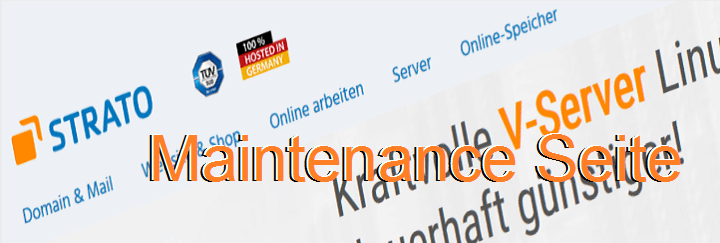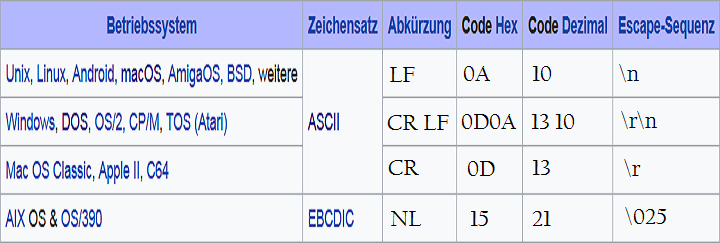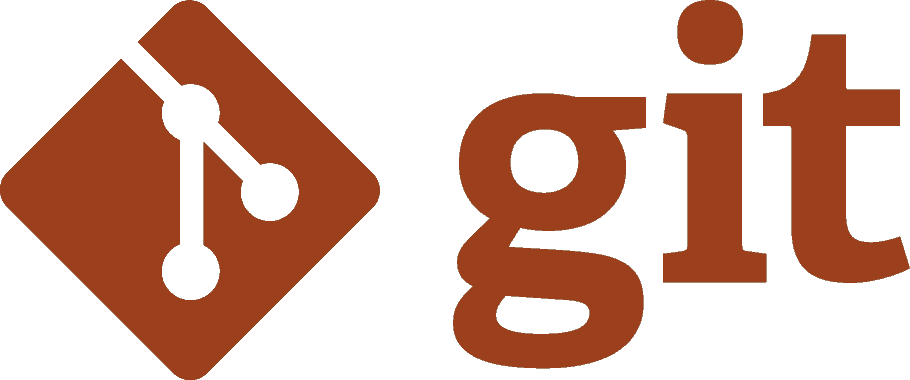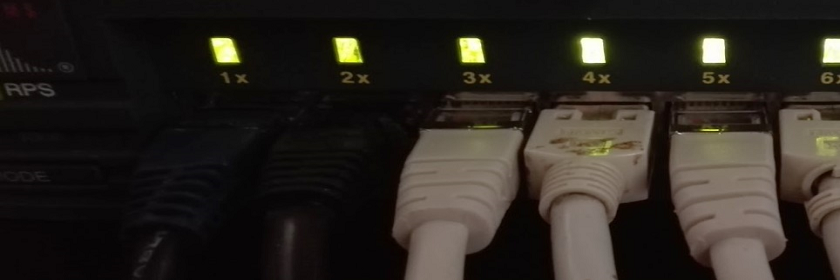Ich will eine DOSBox mit MS-DOS 6.22. Wieso? Weil es geht *g*
1.) Diskettenabbilder von MS-DOS 6.22 erstellen.
Mein USB-Diskettenlaufwerk wird von Linux als sdb erkannt (dmesg zeigt es)
[331.280707] usb 3-2: manufacturer
[331.280912] usb 3-2: ep 0x81 - rounding interval to 512 microframes, ep descays 1016 microframes
[221.281222] usb-storage 3-2:1.0: USB Mass Storage device detected
[331.281435] scsi7 : usb-storage 3-2:1.0
[332.307432] scsi 7:0:0:0: Direct-Access MITSUMI USB UFDD 061M 0.00 PQ: 0 ANSI: 0 CCS
[332.308218] sd 7:0:0:0: Attached scsi generic sg2 type 0
[332.563591] sd 7:0:0:0: [sdb] 2880 512-byte logical blocks: (1.47 MB/1.40 MiB)
[332.627631] sd 7:0:0:0: [sdb] Write Protect is on
[332.627642] sd 7:0:0:0: [sdb] Mode Sense: 00 46 02 80
[333.780412] sd 7:0:0:0: [sdb] Attached SCSI removable disk
mit dem folgenden Befehl erstelle ich nacheinander die drei Abbilder meiner MS-DOS 6.22 Disketten.
~$ dd if=/dev/sdb of=MSDOS622_D1.img bs=64k
anschließend habe ich die 3 Disketten-images, MSDOS622_D1.img, MSDOS622_D2.img und MSDOS622_D3.img der Original MS-DOS Datenträger.
Da ich keine Rechte an MS-DOS halte biete ich diese Images NICHT zum Download an. Einen Versand dieser Dateien via EMail kommt für mich genauso wenig in Frage. Ich Bitte von weiteren Anfragen abzusehen!
2.) 504 MB Festplattenimage erzeugen.
Die Maximale Größe der Festplatte eines klassischen DOS-PCs ist 504 MiB groß. Größere Datenträger können mit MS-DOS 6.2, und auch mit den damaligen Festplattencontrolern nicht genutzt werden.
Die spezifikation einer solchen Festplatte lautet:
1024 Cylinder
16 Heads
63 Sektoren
Ich habe diese Festplattenkonfiguration dem PC-Guide unter der folgenden Adresse entnommen.: http://www.pcguide.com/ref/hdd/bios/sizeMB504-c.html
Die Berechnung der Sektoren der Festplatte erfolgt nach dem Schema:
Sektoren = Cylinder * Heads * Sectoren
1024 * 16 * 63 = 1032192 Sektoren
Mit Hilfe von dd erstelle ich die 504 MiB (528 MB) große Festplatte DOS.img:
~$ dd if=/dev/zero of=DOS.img bs=512 count=1032192
3.) DOSBox installieren und konfigurieren
Die Installation erfolgt unter Debian und Ubuntu mit der folgenden Befehlszeile und dauert nur wenige Sekunden.:
~$ sudo apt install dosbox
Mit Hilfe der folgenden Befehlzeile finde ich heraus welche Konfigurationsdatei beim Start von DOSBox verwendet wird.:
~$ dosbox -printconf
/home/user/.dosbox/dosbox-0.74.conf
An das Ende der Konfigurationsdatei kommt für das MS-DOS-Setup der Befehl die Festplatte einzubinden und die Disketten zur verfügung zu stellen.
Die boot Zeile enthält meine 3 MS-DOS Disketten.
Der Wechsel der Disketten erfolgt mit der Tastenkombination [Strg]+[F4].
[autoexec]
imgmount c "/home/user/DOS.img" -size 512,63,16,1024 -fs none
boot "/home/user/MSDOS622_D1.img" "/home/user/MSDOS622_D2.img" "/home/user/MSDOS622_D3.img"
Die Option -size enthält die oben, beim anlegen der Festplatte festgelegten Parameter: Blockgröße (der bs= Parameter vom dd), Sektoren, Heads und Cylinder.
Beim Start von dosbox wird automatisch von der ersten Diskette gestartet und die Festplatte erst partitioniert und nach dem Neustart, dosbox beendet sich und muss neu gestartet werden, wird die Festplatte formatiert, Nach dem Start der Installation kann, sobald das Setup nach der nächsten Diskette verlangt einfach mit der Tastenkombination [Strg]+[F4] zur nächsten Diskette gewechselt und mit [Enter] das Setup fortgesetzt. Wenn das MS-DOS Setup fertig ist und neu starten möchte tauschen wir den Autostartbereich der DOSBox zu dem folgenden Inhalt.:
[autoexec]
imgmount 2 "/home/user/DOS.img" -size 512,63,16,1024 -fs fat
boot -l c
Jetzt haben ich ein DOSBox das, aus meinem Benutzerordner das Festplatten-Image DOS.img startet.